Reklama
 Tu na stránke MakeUseOf sme nedávno potrebovali vyskúšať platformu Android, ale všetci nemáme potrebné smartfóny vhodné pre Google. Ak nevlastníte nové luxusné zariadenie so systémom Android a chceli by ste ísť s najnovším mobilným operačným systémom spoločnosti Google, budete radi, že viete, že nemáte úplne šťastie.
Tu na stránke MakeUseOf sme nedávno potrebovali vyskúšať platformu Android, ale všetci nemáme potrebné smartfóny vhodné pre Google. Ak nevlastníte nové luxusné zariadenie so systémom Android a chceli by ste ísť s najnovším mobilným operačným systémom spoločnosti Google, budete radi, že viete, že nemáte úplne šťastie.
Už sme sa predtým zaoberali Súprava Android SDK Ako vyskúšať mobilný operačný systém Android v počítači Čítaj viac , praktický nástroj, ktorý vám umožní napodobniť prostredie Android na pracovnej ploche. Je tiež možné zmeniť váš počítač na obrovský virtuálny smartphone pomocou disku CD so systémom Android Live, ktorý poskytuje spustiteľnú verziu mobilného operačného systému na použitie na akomkoľvek počítači.
Pre vývojárov emulácia prostredia Android umožní testovanie nového softvéru bez rozdelenia na ťažko zarobené peniaze na najnovšie a najväčšie mobilné zariadenia. Pre spotrebiteľa je schopnosť „vyskúšať pred nákupom“ lákavá pre každého opatrného kupujúceho. Ak máte napaľovačku CD a možnosť bootovania z CD, môžete si vyskúšať najnovšiu ponuku spoločnosti Google na vyskúšanie jednotky.
Stiahnutie a vypálenie disku CD so systémom Android Live
Domov systému Android je zapnutý Google Code obsahuje niekoľko metód získania najnovšej verzie. Na internete K stiahnutiu stránka existuje bystrina odkaz na stiahnutie obrázka .ISO, alebo ak by ste radšej sťahovali cez web, musíte si uchopiť dva súbory: liveandroidv0.3.iso.001 a liveandroidv0.3.iso.002.

Upozorňujeme, že ak webové odkazy uchopíte, budete sa k súborom musieť pripojiť až po dokončení sťahovania. Spoločnosť Google odporúča používať malú freewarovú aplikáciu s názvom HJSplit, ktoré si môžete stiahnuť tu. Jednoducho si ho stiahnite a zvoľte pripojiť a vyberte svoje dva súbory. Tí z vás, ktorí si stiahnete Android prostredníctvom torrentu, nájdu na vás pripravený súbor .ISO pripravený na napálenie.
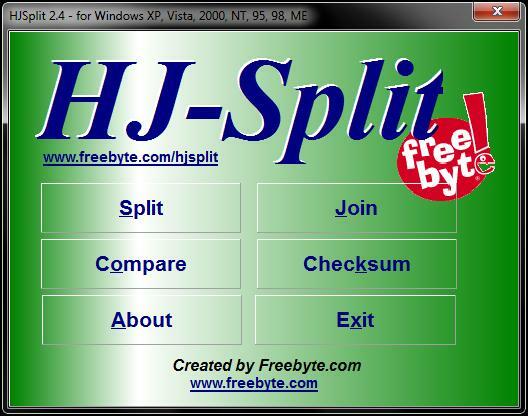
Pomocou vášho obľúbeného softvér na napaľovanie obrázkov Najlepšie a bezplatné alternatívy k napaľovačke Nero CD / DVDNestrácajte peniaze nástrojom na napaľovanie diskov CD / DVD! Freeware aplikácia môže byť všetko, čo potrebujete. Zostavili sme päť alternatív k Nero Burning ROM pre vaše Windows PC. Čítaj viac , zapíšte súbor .ISO na CD. Keďže som používateľom systému Windows, odporúčam vám ImgBurn ImgBurn - Jednoduchá a bezplatná aplikácia na napaľovanie diskov CD a DVD Čítaj viac , pretože je úplne zadarmo a robí svoju prácu bez problémov. Používatelia systému Linux budú musieť používať víno Spúšťajte Windows aplikácie na Linuxe (alebo Mac) s WINE Čítaj viac aby fungoval ImgBurn, zatiaľ čo používatelia počítačov Mac budú môcť vypáliť obraz pomocou OS X Disk Utility.

Ak zistíte, že vypaľovanie CD spôsobuje problémy, môžete obrázok kedykoľvek zapísať na jednotku USB pomocou aplikácie s názvom Univerzálny inštalátor siete Netboot. Je k dispozícii pre Windows aj Linux a je navrhnutý tak, aby používateľom poskytoval bootovacie verzie svojich obľúbených distribúcií Linuxu na USB.
Po stiahnutí spustite program, vyberte Obrázok disku a vyhľadajte svoje CD so systémom Android Live .ISO pred výberom zariadenia USB a kliknutím na tlačidlo OK. Váš obrázok bude zapísaný na USB a po dokončení budete vyzvaný na reštartovanie.

Podarilo sa mi získať verziu 0.3 na disku CD so systémom Android Live, aby sa zaviedlo cez USB, hoci Google výslovne neuvádza, že táto verzia je kompatibilná so zavedením USB. Ak máte problémy so zavádzaním systému z USB, vráťte sa späť na stránku K stiahnutiu stránku a chytiť sa liveandroidv0.2usb.iso.001 a liveandroidv0.2usb.iso.002. Získate tak verziu 0.2 pre Android Live a pred zápisom na USB pomocou Universal Installera Universal Netboot ich musíte zlúčiť s HJSplit.
Po príprave disku CD alebo USB je všetko pripravené!
Zavádzanie do služby Android Live
S novo napáleným CD alebo USB kľúčom stále v jednotke reštartujte počítač. Budete musieť nastaviť svoje primárne spúšťacie zariadenie ako jednotku CD alebo vymeniteľné zariadenie (v závislosti od toho, čo ktoré používate), aby váš počítač hľadal systém Android skôr, ako bude hľadať váš primárny OS na pevnom disku riadiť.
Zadajte nastavenia pri spustení počítača, zvyčajne stlačením F2 alebo del (ale uvidíte, že bliká, „Stlačte X na zadanie nastavenia “) a znova usporiadajte spúšťacie zariadenia tak, aby zvolená jednotka mala prednosť. Uložte a ukončite (zvyčajne F10), aby sa počítač znova reštartoval a počkajte.

Ak všetko pôjde do plánu, počítač zistí operačný systém Android a zobrazí sa výzva na výber rozlíšenia obrazovky buď 800 × 600 alebo 1024 × 768. Ak neviete načítať operačný systém Android, je možné, že váš počítač nie je kompatibilný, takže nezabudnite na Súprava Android SDK Ako vyskúšať mobilný operačný systém Android v počítači Čítaj viac ak máte tento problém!
Teraz si budete môcť zahrať, vyskúšať softvér a rozhodnúť sa, či „zabijač iPhone“ od spoločnosti Google skutočne zaberá úder, po ktorom ste pred necháte hotovosť na novú zmluvu.

Už ste vyskúšali disk CD so systémom Android Live? Napálili ste disk CD alebo ste použili náhradnú jednotku USB? Pomohlo vám to pri rozhodovaní o ďalšom telefóne? Dajte nám vedieť v komentároch!
Tim je spisovateľ na voľnej nohe, ktorý žije v austrálskom Melbourne. Môžete ho sledovať na Twitteri.


